Wenn Sie neu bei WordPress sind oder gerade erst mit dem Elementor-Plugin beginnen, dann darf es keine Dinge geben, die nicht offensichtlich sind. Dies ist beispielsweise der Fall, wenn Sie Ihrem Blog eine PDF-Datei hinzufügen. Nun, das werden wir in diesem Tutorial sehen.

Wir werden den Prozess in mehrere recht einfache Schritte unterteilen.
Laden Sie PDF in Ihre WordPress-Medienbibliothek hoch
Öffnen Sie zunächst das Dashboard Ihrer WordPress-Website. Gehen Sie zu „Medien“ und klicken Sie dann auf „Neu hinzufügen“.
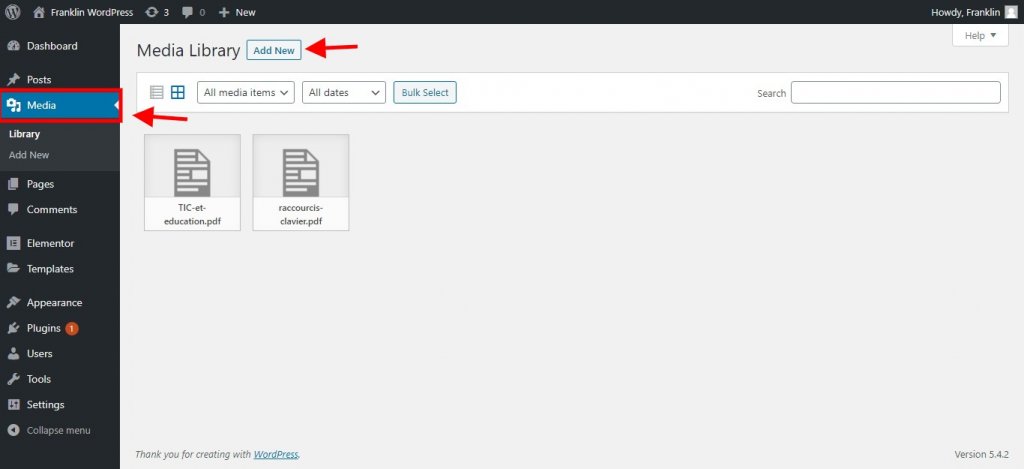
Laden Sie dann die PDF-Datei in die Medienbibliothek hoch. Sobald der Upload abgeschlossen ist, klicken Sie auf die Miniaturansicht der PDF-Datei, um auf die Option „Anhangsdetails“ zuzugreifen. Kopieren Sie den Link in Ihre PDF-Datei.
Erstellen Sie erstaunliche Websites
Mit dem besten kostenlosen Seite Builder Elementor
Jetzt anfangen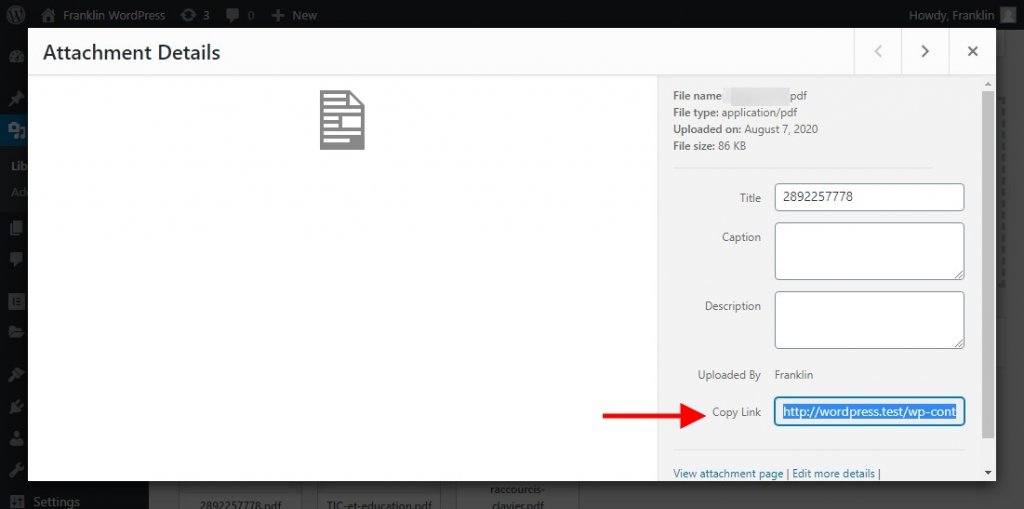
PDF-Datei über Elementor einbetten
Öffnen Sie zunächst den Elementor- Editor und beginnen Sie mit der Erstellung einer neuen Seite. Anschließend können Sie jedes Widget, das mit Links funktioniert, per Drag & Drop auf die Seite ziehen. Wir haben es zum Beispiel mit dem Widget „Texteditor“ versucht.
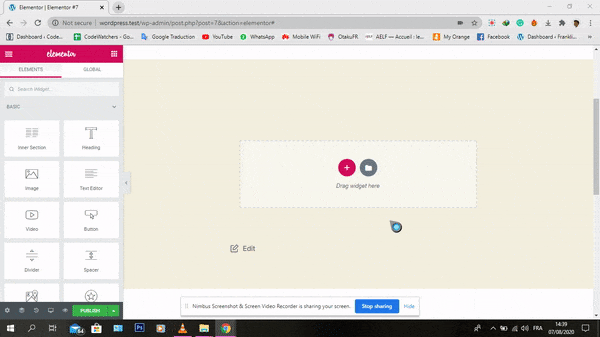
Jetzt können Sie einen Link in einen beliebigen Text einbetten und den kopierten Link der PDF-Datei in das Feld „Link“ einfügen.

Und los geht's! Die PDF-Datei ist perfekt integriert. Wir hoffen, dass Sie mit dem Elementor-Plugin mittlerweile ganz einfach jede PDF-Datei zu Ihrem WordPress-Blog hinzufügen können. Und wenn Sie etwas anderes als Elementor verwenden möchten, können Sie dies tun.
3 Plugins zum Einbetten von PDF in WordPress
Neben Elementor gibt es noch andere WordPress-Plugins, die Ihnen beim Einbetten einer PDF-Datei in Ihren WordPress-Blog helfen können.
PDF-Viewer für WordPress
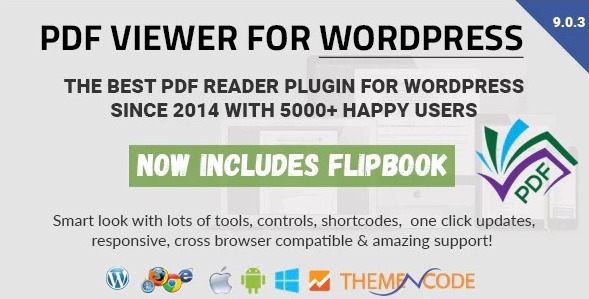
PDF Viewer für WordPress ist seit 2014 eines der meistverkauften Premium-PDF-Reader-Plugins für WordPress auf Codecanyon (5100+ Verkäufe). Mit diesem WordPress-Plugin können Sie PDF-Dateien Ihrer WordPress-Website mit einem modernen PDF-Reader und FlipBook anzeigen und einbetten. Verwenden Sie es für jede Art von PDFs wie E-Books, Rechnungen, Flyer, Dokumentationen, Lebensläufe usw.
Hauptmerkmale
- PDF-Links automatisch finden
- Übersetzbar
- Vollständig anpassbarer PDF-Viewer
- PDF mit einem Rich-Viewer einbetten
- Funktionsreiches Admin-Panel
- PDF in sozialen Netzwerken teilen
- Link per E-Mail an einen Freund senden
- Social Sharing aktivieren/deaktivieren
- Markenviewer mit Ihrem eigenen Logo
- Logo-Links zur Startseite Ihrer Website
- 4 Shortcodes mit vielen Parametern.
- Shortcode zum Anzeigen der PDF-Datei auf jedem Beitrag/Seite
- Shortcode zum Hinzufügen eines Textlinks zu Ihrer PDF-Datei in jedem Beitrag/jeder Seite
- Vollständig ansprechender PDF-Viewer
dFlip PDF FlipBook WordPress Plugin
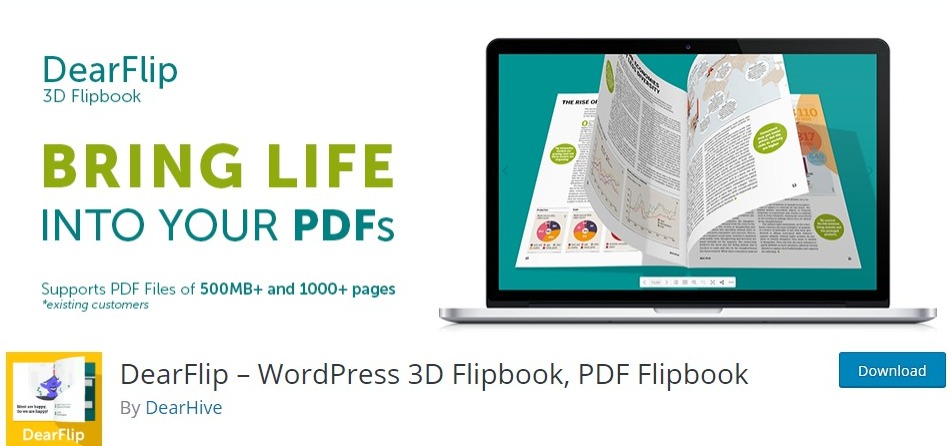
Möchten Sie beim Lesen Ihrer PDF-Dateien ein fantastisches Erlebnis bieten? dFlip Flipbook ist ein Premium-WordPress, das Ihren Lesern ein erstaunliches 3D-Flipbook-Erlebnis mit Flip-Soundeffekt bietet. Mit dem PDF-Link können Sie ganz einfach ein PDF-Flipbook erstellen. Sein Design ist responsive und für Wordpress optimiert. Neben PDF-Dateien können auch Bilder zum Erstellen eines Daumenkinos mit Bildern verwendet werden. An dieser Stelle ist zu beachten, dass dieses Plugin bereits 4800 Mal verkauft wurde.
Hauptmerkmale
- Benutzerfreundliche Benutzeroberfläche
- PDF- und Bild-FlipBook
- Soundeffekte
- Responsives Layout
- 3D-Effekt
- Einfach zu verwendende Optionen und Konfiguration
- Smart CSS Flipbook-Fallback
- Realistische Animation
iPages Flipbook für WordPress
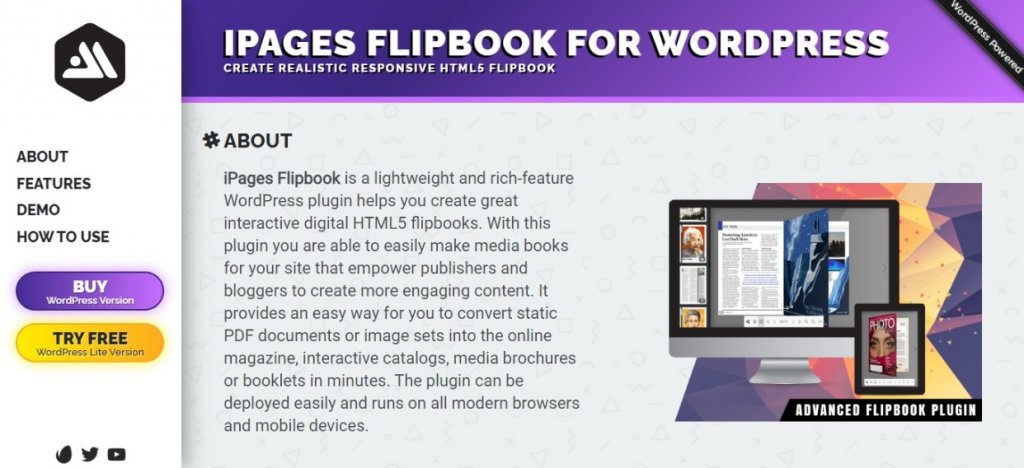
Im gleichen Stil wie das vorherige Plugin ist iPages ein WordPress-Plugin, mit dem Sie in Ihrem WordPress-Blog einen PDF-Viewer mit einer einzigartigen 3D-Flip-Animation erstellen können. Dieses Plugin ist ein Leichtgewicht und hilft Ihnen bei der Erstellung großartiger interaktiver digitaler HTML5-Flipbooks. Der Autor behauptet, dass es mit diesem Plugin einfacher ist, Medienbücher für Ihre Website zu erstellen.
Hauptmerkmale
- 3 Renderbuchmodi
- 2 Datenquellen – PDF und Bilder
- 2 Themen – helles und dunkles Thema
- Mehrere Instanzen
- Miniaturansichten
- Gliederung – Lesezeichen
- Tastaturnavigation
- Mehrstufiger Zoom
- Schaltflächen zum Teilen
- Vollbildmodus
- DownloadButton
- Progressives Laden von PDFs
PDF-Datei über Divi einbetten
Wir führen Sie durch die Schritte zum Einbinden von PDF-Dateien und zum Erstellen faszinierender Flipbooks mit dem robusten Divi PDF Viewer, der für WordPress entwickelt wurde. Divi, bekannt für seine Beliebtheit als Theme und Builder, bietet eine intuitive Drag-and-Drop-Oberfläche sowie umfangreiche Anpassungsfunktionen.
Um ein PDF-Anzeigesegment zu Ihrer Divi-Website hinzuzufügen, benötigen Sie ein Plugin. Sie können jeden der oben genannten Artikel verwenden.
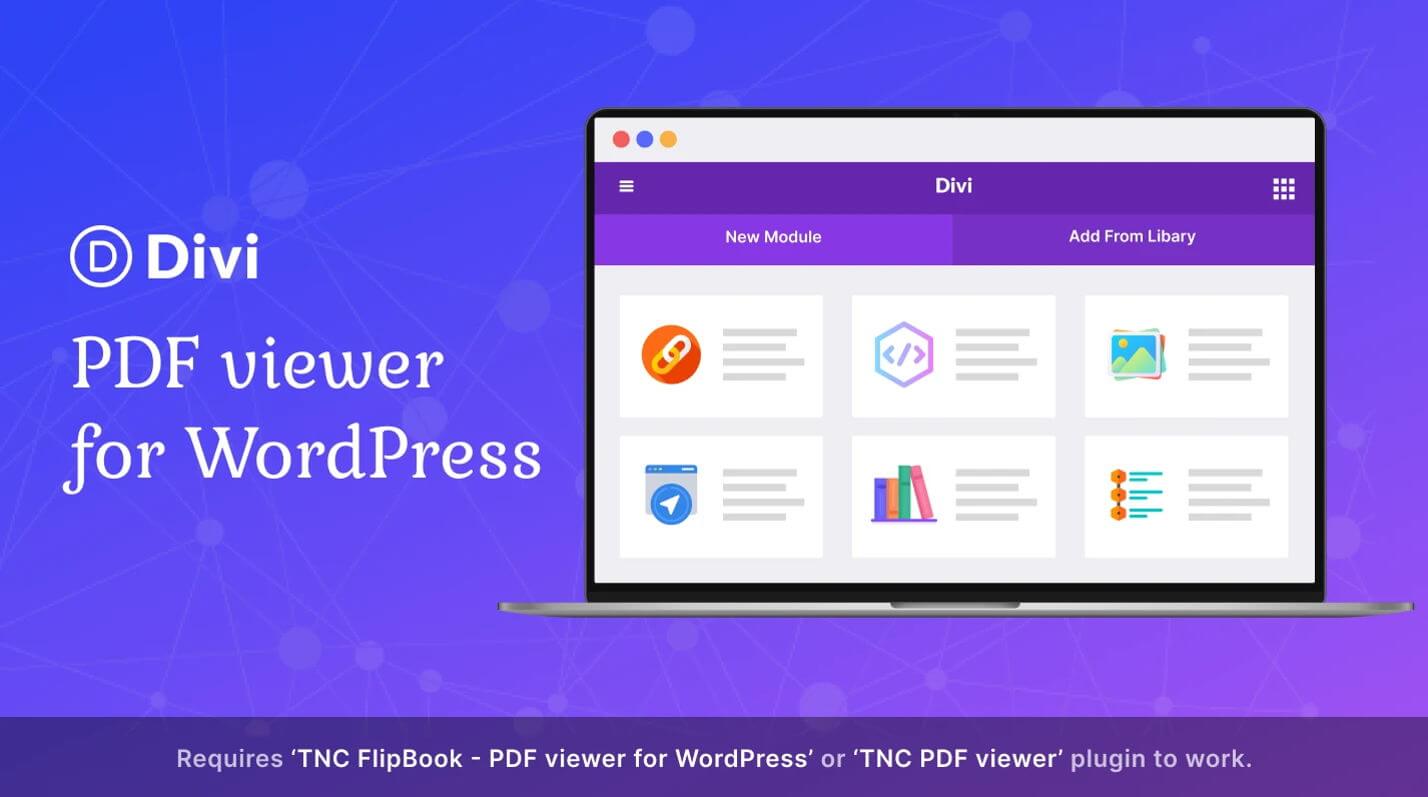
Um PDFs auf Ihrer WordPress-Website mit Divi Builder anzuzeigen, muss unbedingt der Divi PDF Viewer installiert sein. Dieses Plugin ist ein wertvolles Tool, das die Präsentation von PDFs zum Kinderspiel machen kann. Stellen Sie sicher, dass Sie das Plugin erwerben und auf Ihrer Website installieren, und schon sind Sie nur noch wenige Schritte von der Integration von PDF-Viewern in Ihren Divi Builder entfernt.
PDF mit dem Divi PDF Viewer anzeigen
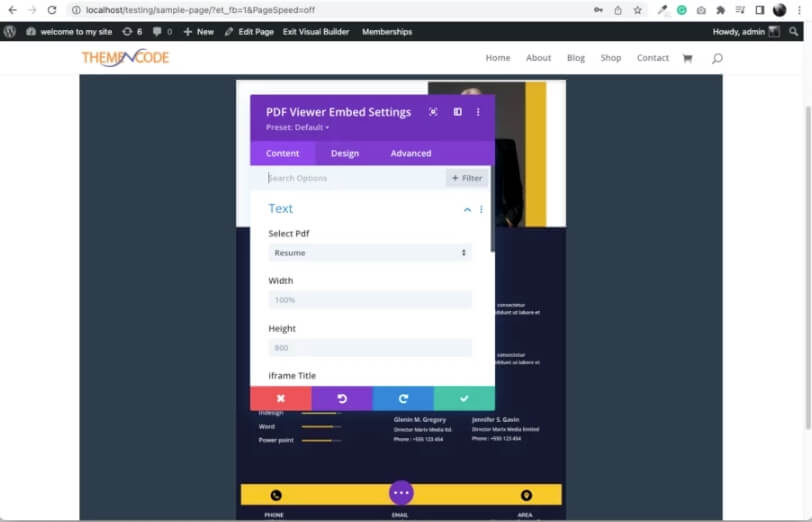
Mit diesem Modul können Sie PDF-Viewer nahtlos in Ihre Seite integrieren. Integrieren Sie einfach das Modul, wählen Sie Ihren bevorzugten PDF-Viewer und passen Sie Parameter wie Höhe, Breite und Klassenname an. Wenn Sie diese einfachen Schritte im Divi-Builder befolgen, können Sie Ihren PDF-Viewer mühelos einbetten.
Jetzt gibt es einige andere Divi-Module, die das PDF-Anzeigeerlebnis Ihrer Besucher auf ein neues Niveau heben können. Werfen wir auch einen Blick darauf.
PDF-Viewer-Link-Modul
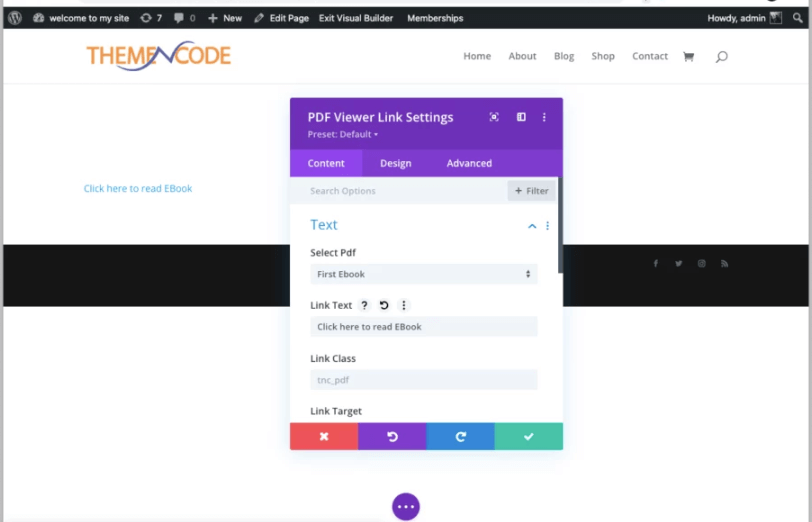
Dieses Modul generiert einen Hyperlink anhand des von Ihnen bereitgestellten Textes. Wenn Benutzer auf den Link klicken, wird ein PDF-Viewer aktiviert. Einfach den gewünschten PDF-Viewer auswählen, Titel für den Linktext angeben, fertig. Es erscheint ein Text mit dem Link zum PDF-Viewer.
PDF-Viewer-Bildmodul
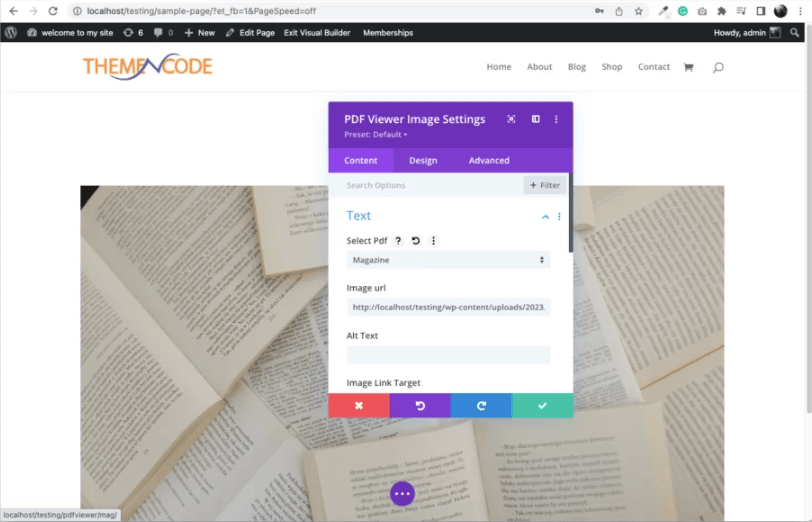
Diese Komponente funktioniert ähnlich wie das Linkmodul, verwendet jedoch anstelle eines Textlinks ein Bild. Wenn Sie auf das Bild klicken, wird ein PDF-Viewer gestartet. Einfach das Bild und den PDF-Viewer auswählen und schon ist die Einrichtung abgeschlossen. Nun wird ein Bild angezeigt, das als Link zum PDF-Viewer dient.
PDF-Viewer-Listen-/Rastermodul
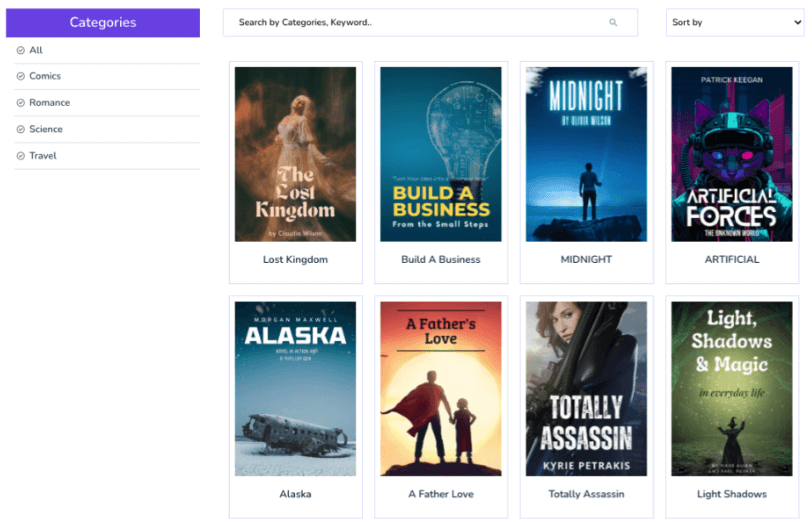
Um dieses Modul nutzen zu können, benötigen Sie außerdem das Add-on „Display PDF Viewer für WordPress“. Dieses Modul ordnet PDF-Dateien entweder in einem Listen- oder Rasterformat an. Geben Sie einfach die erforderlichen Informationen in die Felder ein und Ihre Einrichtung ist abgeschlossen.
Die Listenansicht eignet sich ideal für die Anzeige längerer Dokumente, während die Rasteransicht die Suche und Filterung von PDF-Dateien optimiert.
Abschluss
Das ist alles für dieses Tutorial! Das Einbetten einer PDF-Datei in Ihren WordPress-Blog wird für Sie ab heute keine Geheimnisse mehr haben. Tun Sie sich selbst einen Gefallen und testen Sie die Lösung, die Sie am meisten interessiert.





